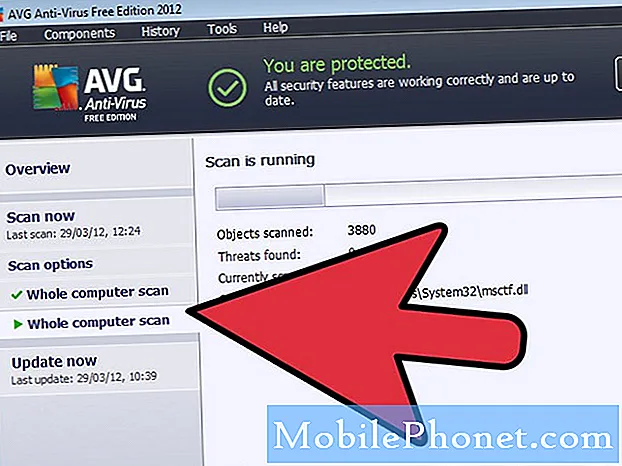Sadržaj
- Pročitajte i razumite zašto se vaš Samsung Galaxy J3 ponekad može zaglaviti na ekranu za pokretanje i naučite kako ga riješiti kada se to dogodi.

Rješavanje problema: Kao što sam ranije rekao, ovaj problem može biti rad nekih aplikacija koje ste instalirali ili je znak ozbiljnijeg problema s firmverom. Pokušajmo isključiti jednu za drugom mogućnost jer iako se ovaj problem čini složenim, češće to nije i nadamo se da ćemo ga moći riješiti donjim koracima.
Korak 1: Pokušajte izvršiti soft reset kako biste saznali može li to nešto promijeniti
Postoje slučajevi kada se aplikacije i firmware kvare i kad se to dogodi, može se dogoditi puno stvari, a češće su povezane s izvedbom. Uključuje rušenje aplikacija, zaostajanje i zamrzavanje telefona, slučajna i česta ponovna pokretanja i zaglavljivanje na ekranu za pokretanje.
Te se greške mogu popraviti jednostavnim postupkom ponovnog pokretanja i mi želimo da to učinite, što mislim da ste već učinili. Ako ponovno podizanje sustava ne riješi problem, trebali biste izvršiti soft reset. Ne brinite, to je vrlo jednostavan postupak. Jednostavno morate ukloniti stražnji poklopac, a zatim izvaditi bateriju. Dok je baterija prazna, pritisnite i držite tipku za uključivanje / isključivanje minutu. To će isprazniti svu pohranjenu električnu energiju u nekim komponentama unutar i osvježiti memoriju telefona.
Nakon toga stavite stražnji, a zatim stražnji poklopac. Samo provjerite je li baterija pravilno umetnuta tako da se konektori dodiruju. Na kraju, pokušajte uključiti telefon i provjeriti može li se uspješno pokrenuti.
Korak 2: Pokušajte ponovo pokrenuti telefon u sigurnom načinu da biste vidjeli jesu li ga uzrokovale aplikacije trećih strana
Sad smo u točki u kojoj moramo isključiti mogućnost da jedan ili neki program treće strane uzrokuje problem. Obrazloženje ovog postupka je sljedeće: ako problem uzrokuje aplikacija treće strane, tada bi se vaš J3 mogao uspješno pokrenuti u sigurnom načinu s obzirom na činjenicu da se elementi treće strane neće učitati tijekom podizanja sustava. Dakle, evo kako pokrećete svoj Galaxy J3 u sigurnom načinu:
- Isključite svoj Galaxy J3. Pritisnite i držite tipku za uključivanje, dodirnite Isključi, a zatim dodirnite POWER OFF za potvrdu.
- Pritisnite i držite tipku za uključivanje / isključivanje pored zaslona s nazivom uređaja.
- Kad se na zaslonu pojavi ‘SAMSUNG’, otpustite tipku za uključivanje / isključivanje.
- Odmah nakon otpuštanja tipke za uključivanje i isključivanje pritisnite i držite tipku za stišavanje.
- Držite tipku za smanjivanje glasnoće dok uređaj ne završi ponovno pokretanje.
- Sigurni način rada prikazat će se u donjem lijevom kutu zaslona.
- Otpustite tipku za smanjivanje glasnoće kad vidite "Sigurni način".
Ako se telefon uspješno pokrenuo u ovom načinu rada, potvrđuje se naša sumnja da barem treća strana uzrokuje problem. U tom slučaju prijeđite na sljedeći korak, u suprotnom, pređite na korak 4.
Korak 3: Pronađite aplikaciju koja uzrokuje problem i deinstalirajte je
To morate učiniti samo ako se vaš telefon uspješno pokrenuo u sigurnom načinu jer to znači da problem uzrokuje jedna ili neka aplikacija treće strane koju ste instalirali ili preuzeli iz Trgovine Play. Sve što morate učiniti je pronaći ga, a zatim deinstalirati. Predlažem da započnete pretragu iz aplikacija koje ste instalirali kad je problem započeo. Kad već imate osumnjičenog, slijedite ove korake da biste ga deinstalirali:
- Na bilo kojem početnom zaslonu dodirnite Ikona aplikacija.
- Dodirnite Postavke.
- Dodirnite Prijave.
- Dodirnite željenu aplikaciju na zadanom popisu ili dodirnite izbornik ikona> Prikaži sistemske aplikacije za prikaz unaprijed instaliranih aplikacija.
- Dodirnite Deinstaliraj.
- Dodirnite Deinstaliraj opet za potvrdu.
Ako to ne uspije ili ako se vaš telefon ne može pokrenuti u sigurnom načinu, prijeđite na sljedeći korak.
Korak 4: Pokušajte podići telefon u načinu oporavka i obrišite particiju predmemorije
Ovim će se postupkom izbrisati sve sistemske predmemorije, ali one će zapravo biti zamijenjene novima, tako da ih nećete samo izbrisati. Poanta je u tome što je ovaj postupak vrlo važan jer osigurava da predmemorije koje koristi firmver nisu oštećene ili zastarjele.
Nisam siguran je li vaš Galaxy J3 dobio ažuriranje firmvera jer ste rekli da se nakon toga samoinstalirao, više nije mogao nastaviti na početni zaslon. Ažuriranja firmvera imaju tendenciju oštećenja predmemorije, a kad se to dogodi, mogu se pojaviti problemi s izvedbom. Dakle, morate isključiti mogućnost da taj problem uzrokuju neke od predmemorija koje su oštećene. Evo kako to možete učiniti:
- Isključite uređaj.
- Pritisnite i držite Pojačati tipka i Dom tipku, a zatim pritisnite i držite Vlast ključ.
- Kada se prikaže zaslon s logotipom uređaja, pustite samo Vlast ključ.
- Kada se prikaže logotip Androida, otpustite sve tipke (‘Instaliranje ažuriranja sustava’ prikazivat će se otprilike 30 - 60 sekundi prije prikazivanja opcija izbornika za oporavak sustava Android).
- pritisni Smanjite glasnoću tipka nekoliko puta tipka za isticanje "brisanje particije predmemorije".
- pritisni Vlast tipka za odabir.
- pritisni Smanjite glasnoću tipku za označavanje "da" i pritisnite Vlast tipka za odabir.
- Kada je particija predmemorije brisanja gotova, istaknuto je ‘Ponovno pokreni sustav sada’.
- pritisni Vlast tipka za ponovno pokretanje uređaja.
Može proći nekoliko sekundi više nego inače prije nego što telefon postane aktivan, pa ako se telefon ne može odmah pokrenuti, pričekajte još malo. No, dovoljno je 3 minute da se zna je li telefon još uvijek zaglavljen na ekranu za pokretanje ili nije. Dakle, ako ne može doći do početnog zaslona za 3 minute, možda je i dalje zaglavljen.
5. korak: Napravite sigurnosnu kopiju važnih datoteka i podataka i resetirajte telefon
Nakon što ste napravili prethodne korake, a telefon još uvijek ne može nastaviti podizanje sustava, vrijeme je da napravite sigurnosnu kopiju datoteka i podataka i vratite telefon na tvorničke zadane postavke. Predlažem da ga resetirate kroz način oporavka jer će se i predmemorija i particije podataka preoblikovati, tako da je temeljitiji od resetiranja putem izbornika Postavke. No, svakako znajte svoj Google ID i lozinku jer ćete možda nakon resetiranja ostati bez telefona ako to ne učinite. Još bolje, onemogućite zaštitu od tvorničkih postavki (FRP), ali slijedeći ove korake:
- Na bilo kojem početnom zaslonu dodirnite Ikona aplikacija.
- Dodirnite Postavke.
- Dodirnite Cloud i računi.
- Dodirnite Računi.
- Dodirnite Google.
- Dodirnite svoju Google ID adresu e-pošte. Ako imate postavljeno više računa, morat ćete ponoviti ove korake za svaki račun.
- Dodirnite izbornik.
- Dodirnite Uklonite račun.
- Dodirnite UKLONITE RAČUN.
Da biste resetirali telefon putem oporavka Android sustava, slijedite ove korake:
- Isključite uređaj.
- Pritisnite i držite Pojačati tipka i Dom tipku, a zatim pritisnite i držite Vlast ključ.
- Kada se prikaže zaslon s logotipom uređaja, pustite samo Vlast ključ
- Kada se prikaže logotip Androida, otpustite sve tipke (‘Instaliranje ažuriranja sustava’ prikazivat će se otprilike 30 - 60 sekundi prije prikazivanja opcija izbornika za oporavak sustava Android).
- pritisni Smanjite glasnoću tipka nekoliko puta tipka za isticanje "brisanje podataka / vraćanje na tvorničke postavke."
- Pritisnite Vlast tipku za odabir.
- pritisni Smanjite glasnoću tipka dok se ne istakne ‘Da - izbriši sve korisničke podatke’.
- Pritisnite Vlast tipku za odabir i pokretanje glavnog resetiranja.
- Kad je glavno resetiranje završeno, označeno je ‘Ponovno pokreni sustav sada’.
- pritisni Vlast tipka za ponovno pokretanje uređaja.
Nadam se da će se problem riješiti jednim od ovih koraka, ali ako se to neće dogoditi, vrijeme je da telefon odnesete u trgovinu i da ga tehničar pogleda.
Kako riješiti problem Galaxy J3 koji se stalno smrzava, zaostaje i zapinje na logotipu
Problem: Prošla je godina dana kad sam kupio ovaj jeftini telefon kad mi se izgubio Galaxy S5. To je J3; bio je jeftin i stvarno dobar zamjenski telefon. Pa, u svakom slučaju, planirao sam kupiti novi, ali ovaj telefon nikad nije odustao od mene i radio je sjajno godinu dana. Tada se počeo zamrzavati, zaostajati i tek jučer više ne može doći do početnog zaslona. Nisam očekivao puno od toga i mislio sam da je možda vrijeme da kupim novi, ali samo želim da uspije za slučaj da će mi trebati ponovno. Možete li mi pomoći? Hvala vam.
Rješavanje problema: Dovoljno je jasno da je zbog ovog problema patila izvedba vašeg telefona. Prvo je usporio, a zatim se zaglavio na ekranu za pokretanje. Iako je Galaxy J3 dobio pozitivnu ocjenu za svoje specifikacije, unatoč tome što je početni uređaj, već možemo očekivati da će usporiti nakon mjeseci korištenja i to se i dogodilo. Dakle, evo što vam predlažem da učinite po tom pitanju:
1. korak: Odmah saznajte imaju li aplikacije nezavisnih proizvođača nešto s tim
Moramo znati kako se telefon ponaša kad su onemogućene sve aplikacije trećih strana, zato je nužno da telefon pokrenete u sigurnom načinu. Ako se telefon uspješno pokrene u ovom načinu rada, gotovo je sigurno da su nezavisne aplikacije uzrokovale problem, pogotovo ako su zamrzavanja i zaostajanja nestali.
U ovom biste slučaju najbolje pronašli aplikaciju koja uzrokuje problem i deinstalirali je, ali znam da zvuči lakše nego što je rečeno. Dakle, pokušajte pronaći osumnjičene počevši od aplikacija koje ste instalirali neposredno prije zamrzavanja i zaostajanja.
Ako vam je izrada sigurnosnih kopija podataka i datoteka i resetiranje puno brže i jednostavnije, to biste trebali činiti sve dok se telefon uspješno pokrene u sigurnom načinu. Resetirajte svoj uređaj putem izbornika Postavke, evo kako ...
- Napravite sigurnosnu kopiju podataka na unutarnjoj memoriji. Ako ste se prijavili na Google račun na uređaju, aktivirali ste Protiv krađe i trebat će vam vaše vjerodajnice za Google da biste završili glavni reset.
- Na bilo kojem početnom zaslonu dodirnite Ikona aplikacija.
- Dodirnite Postavke.
- Dodirnite Cloud i računi.
- Dodirnite Izrada sigurnosne kopije i vraćanje.
- Ako želite, dodirnite Izradi sigurnosnu kopiju mojih podataka za pomicanje klizača na NA ili ISKLJUČENO.
- Ako želite, dodirnite Vratiti za pomicanje klizača na NA ili ISKLJUČENO.
- Dodirnite leđa dvaput tipku za povratak na izbornik Postavke, a zatim dodirnite Opći menadžment.
- Dodirnite Resetirati.
- Dodirnite Vraćanje tvorničkih postavki.
- Dodirnite Resetiraj uređaj.
- Ako je zaključavanje zaslona uključeno, unesite svoj PIN ili lozinku.
- Dodirnite Nastaviti.
- Dodirnite Izbrisati sve.
Međutim, ako se telefon ne može pokrenuti u sigurnom načinu, tada bi mogao pomoći sljedeći.
Korak 2: Pokušajte pokrenuti telefon u načinu oporavka
Jednostavno želimo znati može li se i dalje pokretati u ovom načinu jer to može, tada smo gotovo sigurni da se problem može riješiti. Jednostavno morate pokušati obrisati particiju predmemorije, a ako to neće, onda morate resetirati. Naravno, vaše datoteke i podaci neće se sigurnosno kopirati, tako da je na vama ako želite s njim odnijeti telefon tehničarima.
Nadam se da vam ovaj vodič za rješavanje problema može pomoći.
Poveži se s nama
Uvijek smo otvoreni za vaše probleme, pitanja i prijedloge, pa nas slobodno kontaktirajte ispunjavanjem ovog obrasca. Ovo je besplatna usluga koju nudimo i za nju vam nećemo naplatiti niti lipe. Ali imajte na umu da svakodnevno primamo stotine e-poruka i nemoguće nam je odgovoriti na svaku od njih. Ali budite sigurni da čitamo svaku poruku koju primimo. Za one kojima smo pomogli, proširite vijest dijeljenjem naših postova s prijateljima ili jednostavno lajkanjem naše Facebook i Google+ stranice ili nas slijedite na Twitteru.